Pemanfaatan GIMP membuka banyak kemungkinan untuk pengeditan gambar. Salah satu keterampilan penting yang bisa kamu pelajari adalah Menyimpan seleksi untuk digunakan nanti. Dalam panduan berikut, saya akan menunjukkan cara menyimpan seleksi yang sudah dibuat agar kamu bisa menggunakannya kembali tanpa masalah. Teknik ini bisa sangat berguna ketika kamu bekerja pada proyek yang besar atau ingin menggunakan elemen tertentu dari gambar kamu berulang kali.
Kesimpulan Utama
- Kamu dapat mengubah seleksi menjadi lapisan dan menyimpannya sebagai masker.
- Sebagai alternatif, kamu dapat menyimpan seleksi di palet saluran atau palet jalur.
- File kerja harus disimpan dalam format GIMP (XCF) untuk mempertahankan semua elemen.
Panduan Langkah-demi-Langkah untuk Menyimpan Seleksi
Untuk menyimpan seleksi kamu, pertama-tama buatlah seleksi tersebut. Dalam hal ini, bola dipilih menggunakan alat elips.
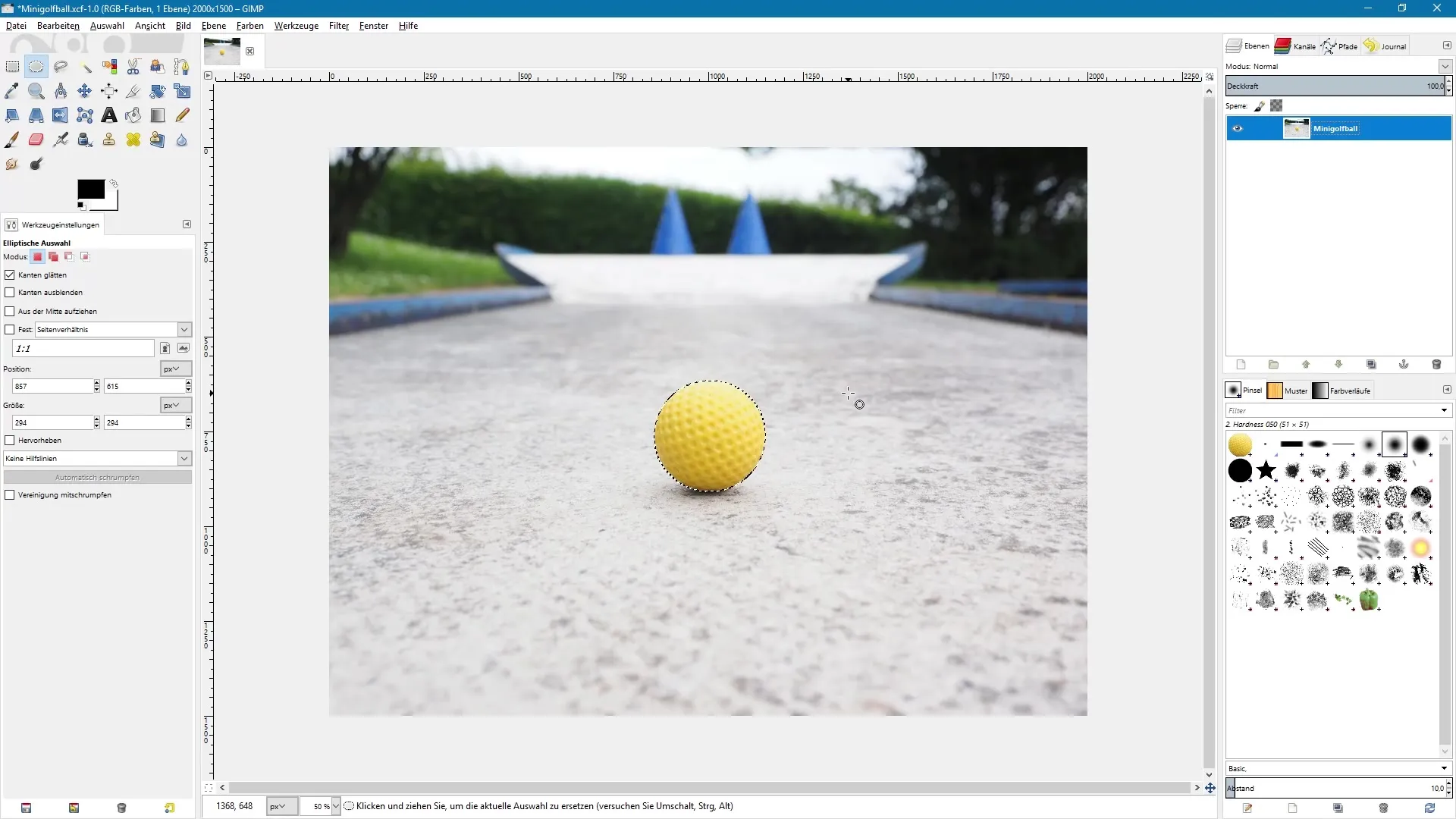
Mengubah Menjadi Masker
Setelah kamu membuat seleksi, kamu dapat mengubahnya menjadi masker. Ini dilakukan dengan membuat salinan dari lapisan.
Klik kanan pada lapisan yang diduplikasikan dan pilih "Tambahkan Masker Lapisan". Kemudian pilih opsi "Seleksi" untuk membuat masker berdasarkan seleksi kamu.
Setelah kamu berhasil menambahkan masker, kamu dapat membatalkan seleksi. Dengan begitu, kamu dapat menggunakan masker untuk mengembalikan seleksi di kemudian hari.
Mengembalikan Seleksi
Untuk membuat seleksi dari masker sekali lagi, klik kanan pada masker dan pilih "Seleksi dari Masker". Ini akan memudahkan kamu dalam bekerja dengan elemen tertentu dari gambar.
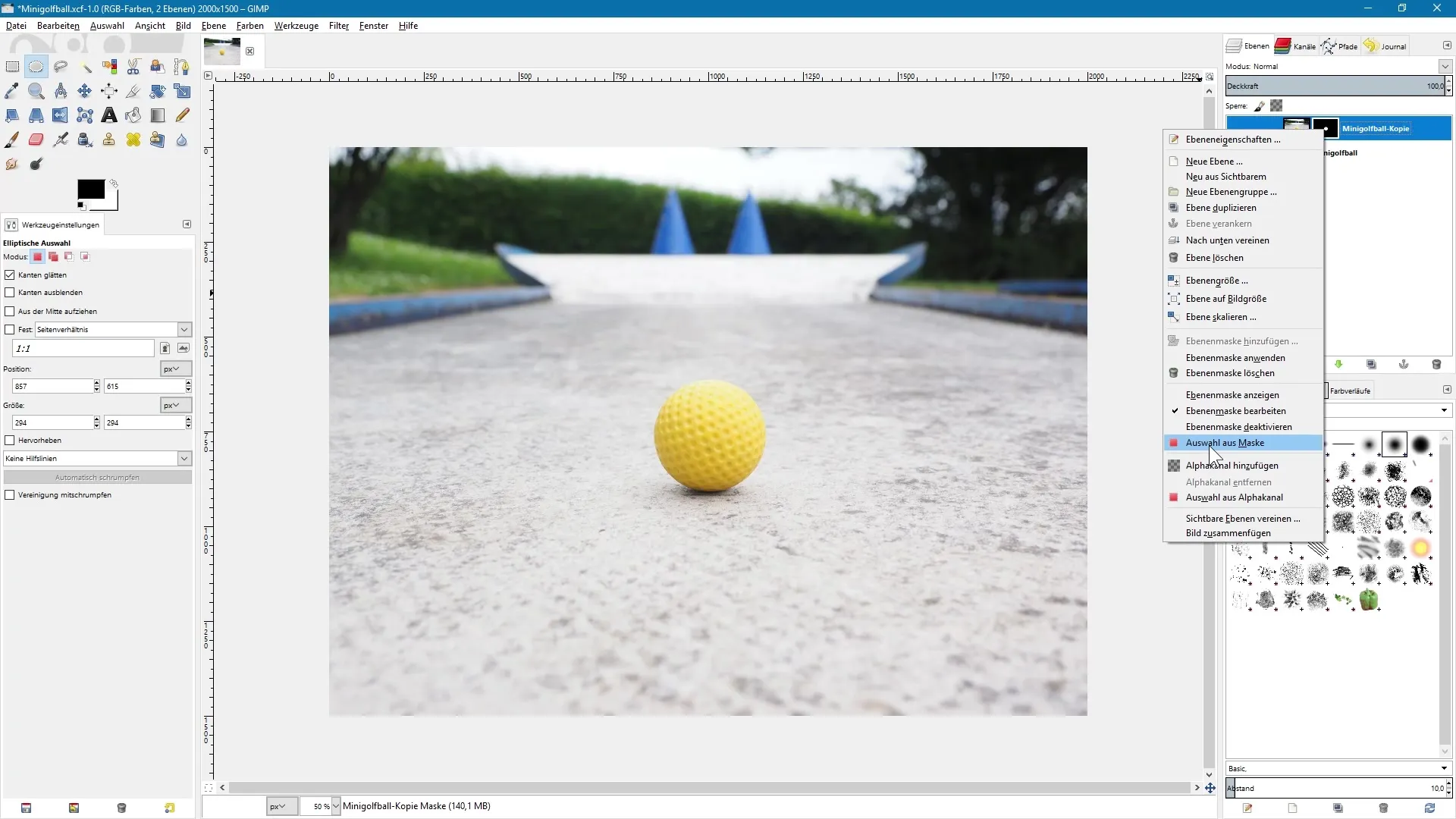
Penyimpanan di Palet Saluran
Selain menggunakan masker, kamu juga dapat menyimpan seleksi di palet saluran. Untuk itu, pergi ke "Seleksi" dan pilih "Simpan ke Saluran". Kamu akan secara otomatis dialihkan ke palet saluran dan melihat salinan masker seleksi kamu di sini.
Penting untuk memastikan bahwa seleksi saat ini tetap aktif sebelum melakukan langkah-langkah ini, sehingga kamu dapat dengan mudah mengembalikan seleksi di kemudian hari.
Jika kamu ingin mengembalikan seleksi di kemudian hari, klik kanan di palet saluran pada salinan masker seleksi yang telah kamu simpan dan pilih "Seleksi dari Saluran". Dengan cara ini, kamu berhasil mengembalikan seleksi.
Penyimpanan di Palet Jalur
Cara lain untuk menyimpan seleksi kamu adalah dengan menyimpannya di palet jalur. Untuk itu, sekali lagi pergi ke "Seleksi" dan pilih "Menjadi Jalur". Ini memungkinkan kamu untuk mengelola seleksi juga di palet jalur.
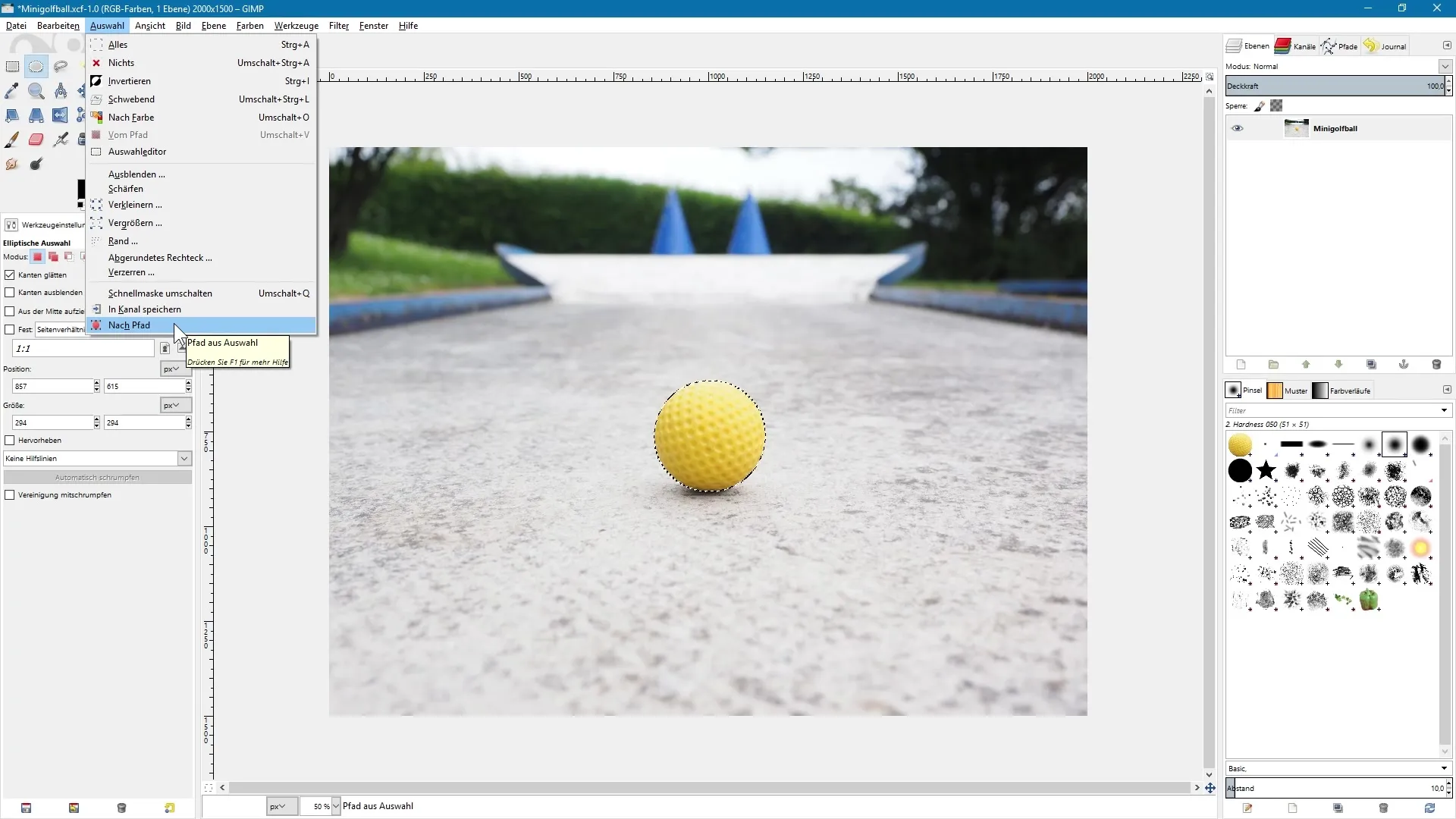
Di palet jalur, kamu dapat melihat seleksi yang memiliki nama yang sama. Selain itu, kontur seleksi tetap halus jika kamu aktifkan opsi tepi saat membuat seleksi.
Pentingnya Format File Khusus GIMP
Sebaiknya simpan file kerja dalam format milik GIMP (XCF). Dengan cara ini, kamu akan tetap dapat mempertahankan masker, saluran, dan jalur untuk pekerjaan di masa mendatang.
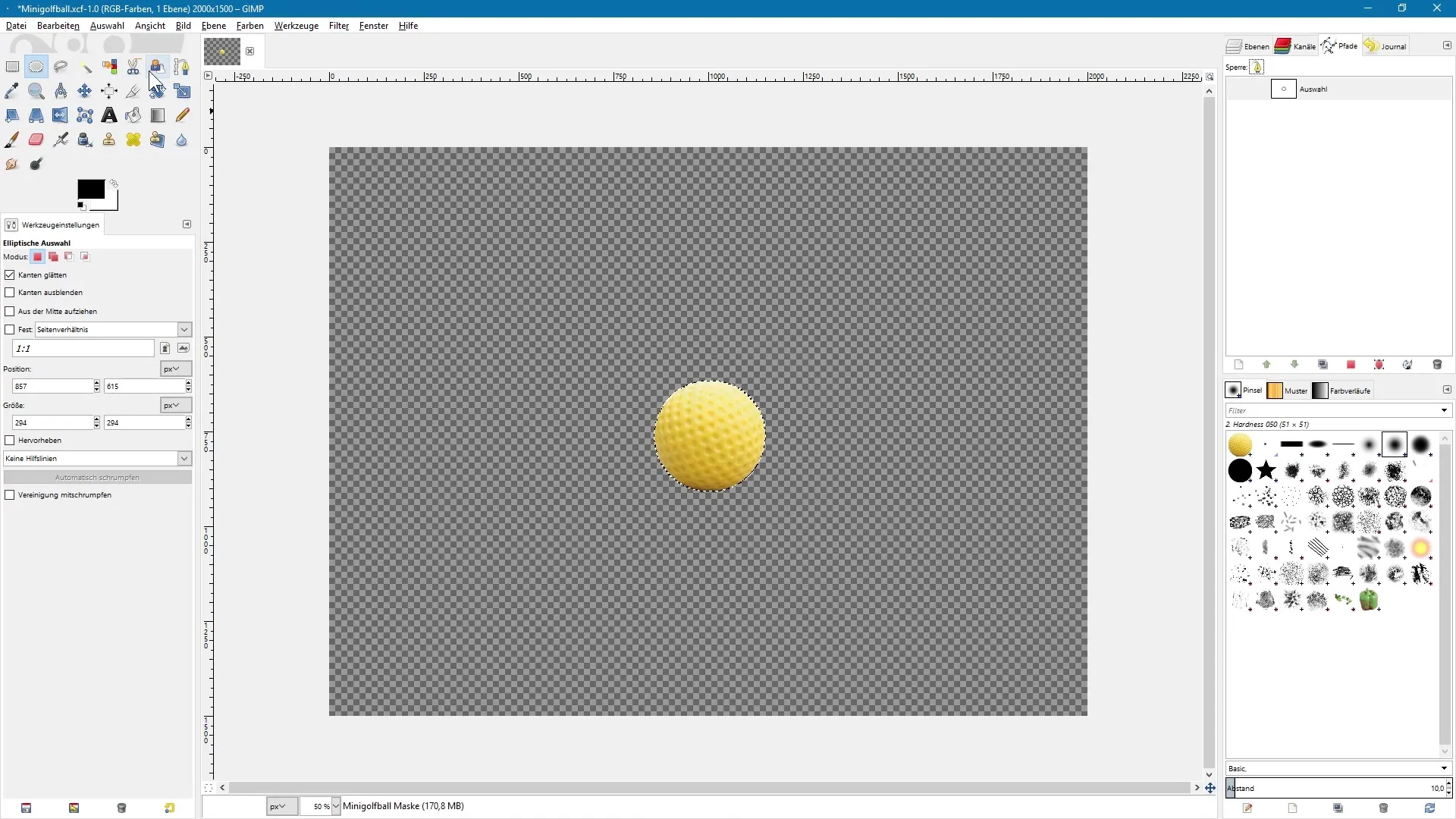
Ringkasan – Alat Seleksi di GIMP: Menyimpan Seleksi Secara Efektif
Dalam panduan ini, kamu telah mempelajari teknik penting untuk menyimpan seleksi di GIMP. Kamu dapat mengubah seleksi menjadi masker atau mengelolanya di palet saluran dan palet jalur. Ingatlah untuk selalu menyimpan file kerja kamu dalam format XCF agar semua elemen tetap tersedia untuk pengeditan lebih lanjut.
Pertanyaan yang Sering Diajukan
Apa keuntungan menggunakan masker seleksi?Dengan masker seleksi, kamu dapat mengontrol dan menyesuaikan bagian-bagian tertentu dari gambar dengan tepat tanpa mengubah gambar asli.
Bagaimana cara menyimpan seleksi secara permanen?Dengan menyimpan seleksi kamu dalam format GIMP (XCF), semua masker seleksi dan saluran akan dipertahankan.
Bisakah saya mengedit seleksi saya lagi di kemudian hari?Ya, selama seleksi disimpan sebagai masker atau saluran, kamu dapat mengaksesnya kembali dan mengeditnya kapan saja.


